DirectX est un composant requis pour certains jeux joués sur des ordinateurs de bureau et des ordinateurs portables. Par conséquent, les amateurs de jeux ont généralement tendance à télécharger et à installer le DirectX manuellement si le jeu l’exige. Cependant, certains utilisateurs ont rencontré cette erreur qui indique « Une erreur système interne s’est produite || veuillez vous référer à DXError.log et DirectX.journal ». Cette erreur vous empêche de terminer la configuration et elle échoue à mi-chemin.
Apparemment, l’erreur de configuration de DirectX « Une erreur système interne s’est produite » dans Windows 10 peut apparaître en raison d’un framework .NET obsolète, d’un pilote vidéo ou d’une ancienne version de Visual C ++ qui doit être mise à jour. La bonne nouvelle est que nous avons ici une solution de contournement pour vous qui peut vous aider à résoudre le problème, voyons comment.
Table des Matières
Solution 1: Téléchargez et installez DirectX User runtime installer
1 – Accédez au site Web officiel de Microsoft pour télécharger et installer Directx
2 – Après le téléchargement, installez-le sur votre ordinateur.
3 – Après cela, Redémarrez enfin votre PC et réessayez.
Solution 2: En apportant des modifications à l’Éditeur de Registre
Avant d’apporter des modifications à l’éditeur de registre, assurez-vous de créer une sauvegarde des données du registre, de sorte qu’en cas de perte de données dans le processus, vous puissiez les restaurer à l’aide des données de sauvegarde.
Étape 1: Appuyez sur la touche de raccourci Win + R de votre clavier pour ouvrir la commande Exécuter.
Étape 2: Dans la zone de commande Exécuter, tapez regedit et appuyez sur OK pour ouvrir la fenêtre de l’Éditeur de registre.
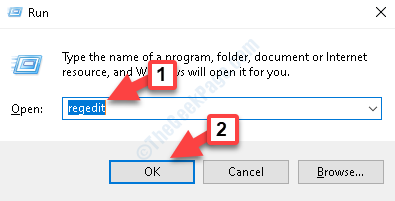
Étape 3: Dans la fenêtre de l’éditeur de registre, accédez au chemin ci-dessous:
HKEY_LOCAL_MACHINE\SOFTWARE\Microsoft\DirectX
Maintenant, allez sur le côté droit du volet et cliquez avec le bouton droit sur InstalledVersion. Cliquez sur Modifier pour ouvrir la boîte de dialogue Modifier la valeur binaire.
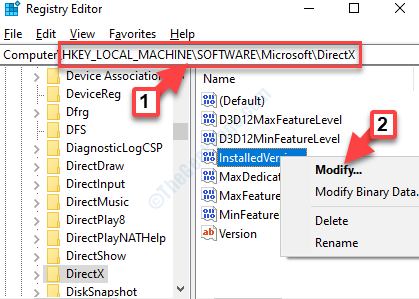
Étape 4: Dans la boîte de dialogue Modifier la valeur binaire, supprimez toutes les données que vous pouvez. Après avoir tout supprimé, le 0000 initial restera toujours.
Tapez simplement les valeurs indiquées ci-dessous dans le champ. Si vous appuyez sur un zéro, tapez deux zéros supprimer, puis essayez d’appuyer à nouveau sur 0 et 8 à partir du clavier.
08 08 00 00 00 09 00 00 00

Appuyez sur OK pour enregistrer les modifications et quitter.
Étape 5: Maintenant, de retour dans la fenêtre de l’Éditeur de registre, double-cliquez sur la chaîne de version pour ouvrir la fenêtre Modifier la chaîne.

Étape 6: Dans la fenêtre Modifier la chaîne, définissez le champ de données de valeur sur:
4.09.00.0904
S’il est déjà défini sur la valeur ci-dessus, laissez-le rester tel quel. Appuyez sur OK pour enregistrer les modifications et quitter.

C’est tout. Maintenant, quittez l’éditeur de registre et revenez essayer d’installer à nouveau DirectX. Cela devrait passer sans aucun problème.
Solution 3: Essayez d’installer Directx à l’aide d’un compte administrateur
Essayez de vous connecter à l’aide d’un compte administrateur sur votre PC et essayez d’exécuter l’application en tant qu’administrateur et voyez si votre problème est résolu ou non.

Je trouve de la passion dans l’écriture d’articles technologiques autour des PC et des logiciels Windows
